联想win11首次开机怎么跳过联网 联想Win11电脑跳过连接网络的步骤
联想推出了备受瞩目的Win11操作系统,引起了广大用户的关注和期待,有些用户在使用联想Win11电脑首次开机时,可能会遇到连接网络的步骤,而不清楚如何跳过。事实上跳过连接网络的步骤并不复杂,只需按照一定的操作流程进行即可。在本文中我们将为大家详细介绍联想Win11电脑首次开机跳过连接网络的具体步骤,帮助用户轻松解决这一问题。
联想Win11跳过连接网络的方法
1. 机器进入OOBE系统释放页面后,按照系统提示到达OOBE 联网页面后,同时按下“Shift+F10”或“FN+Shift+F10”启动CMD窗口,之后,鼠标左键双击“CMD”窗口,输入“oobe\BypassNRO.cmd”,完成后,按下回车键。
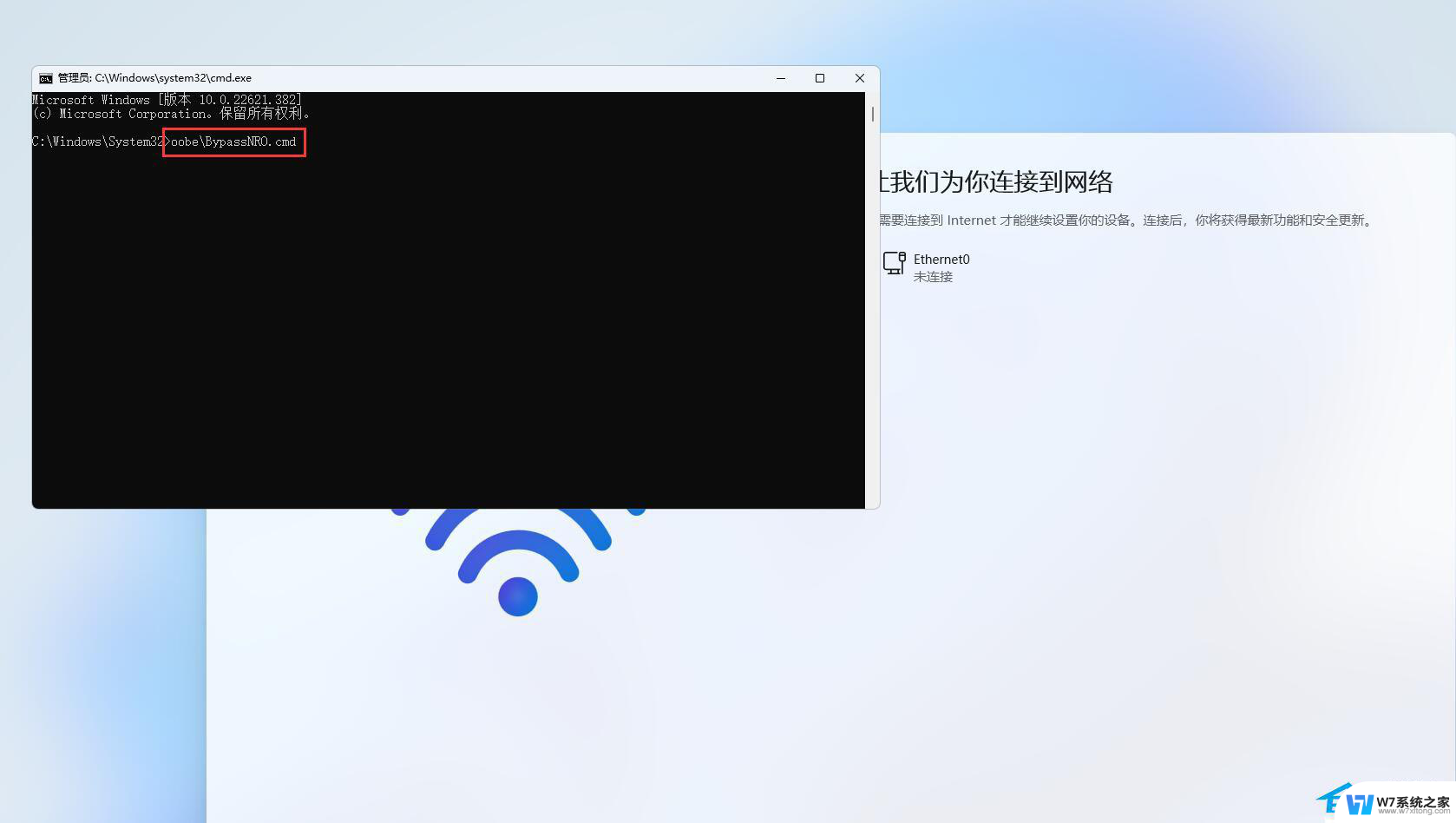
2. 按下回车键后,系统会重新启动。
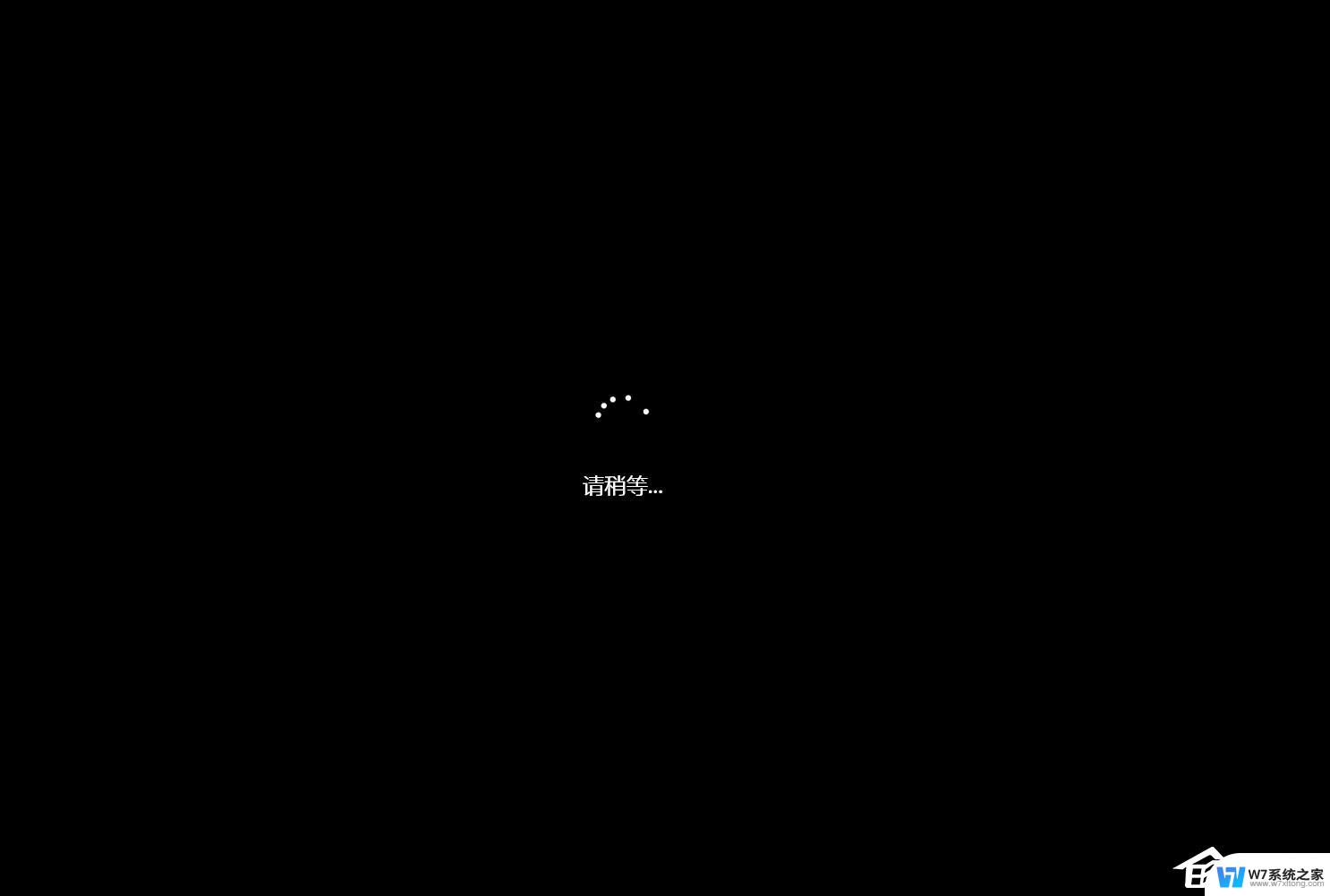
3. 系统重启后,会重新回到 OOBE 首页,此时依旧按照系统提示再次来到 OOBE 联网页面,点击页面右下角的“我没有Intelnet连接”。
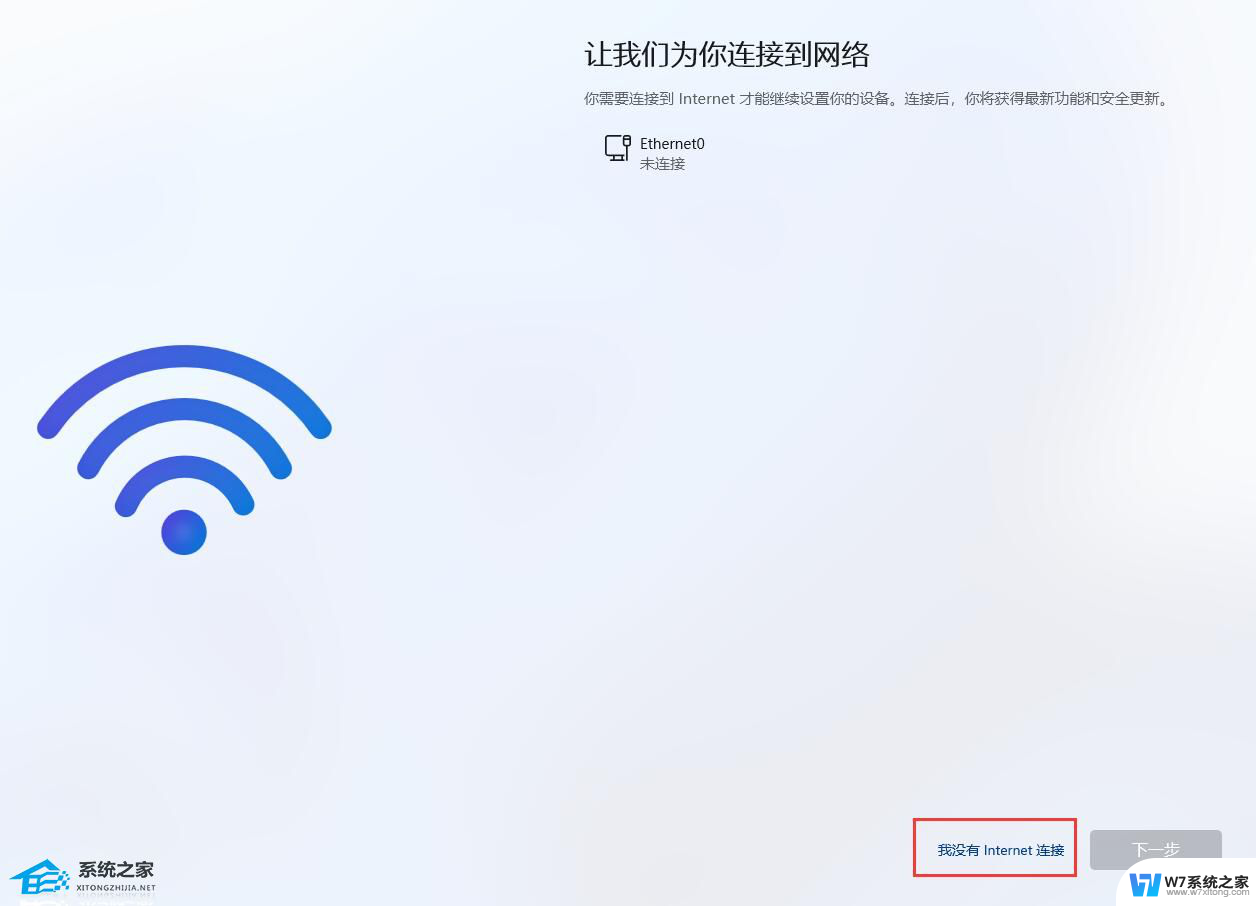
4. 在新的 OOBE页面中,点击页面右下角的“继续执行受限设置”。
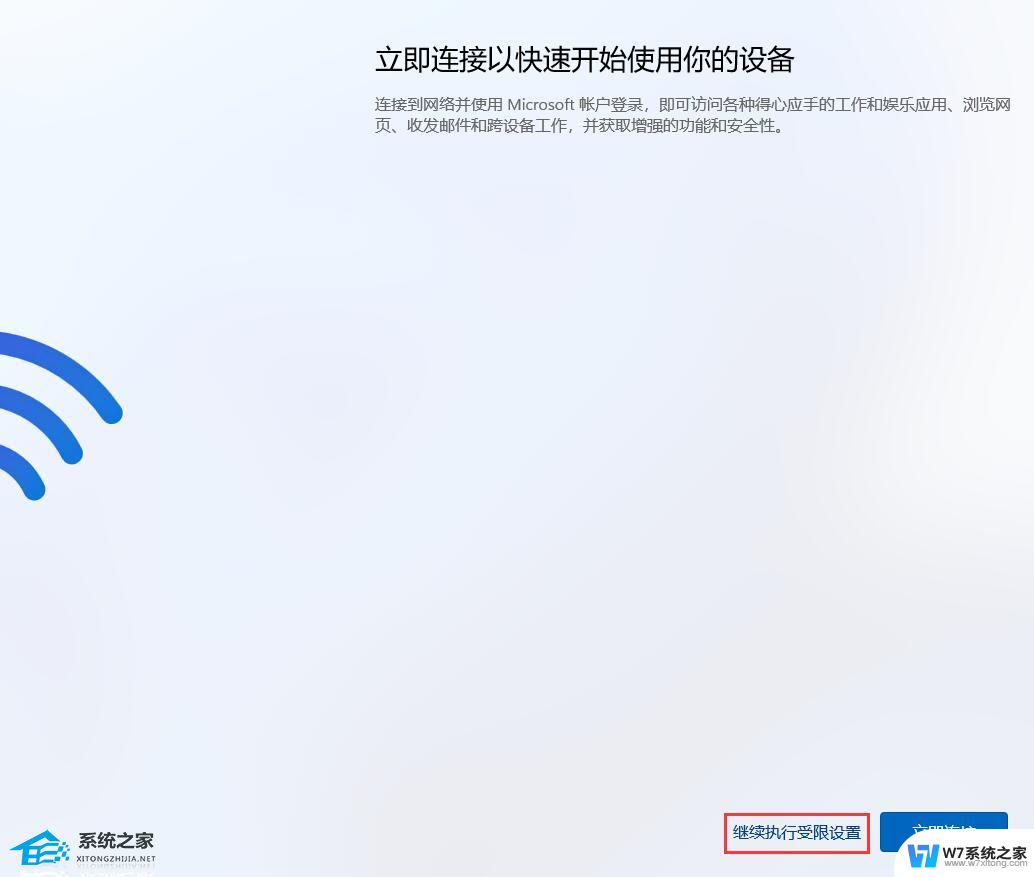
5. 在OOBE 许可协议页面,点击“接受”。
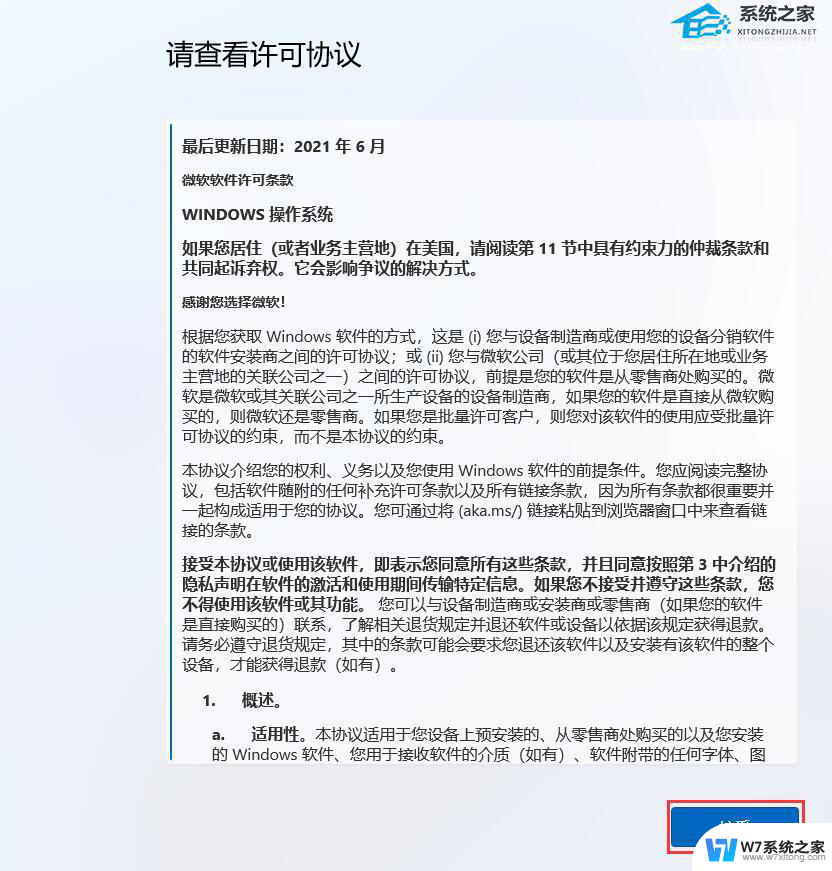
6. 完成后,即可进入设置本地页面。按照 OOBE 流程输入用户名后,继续设置即可。
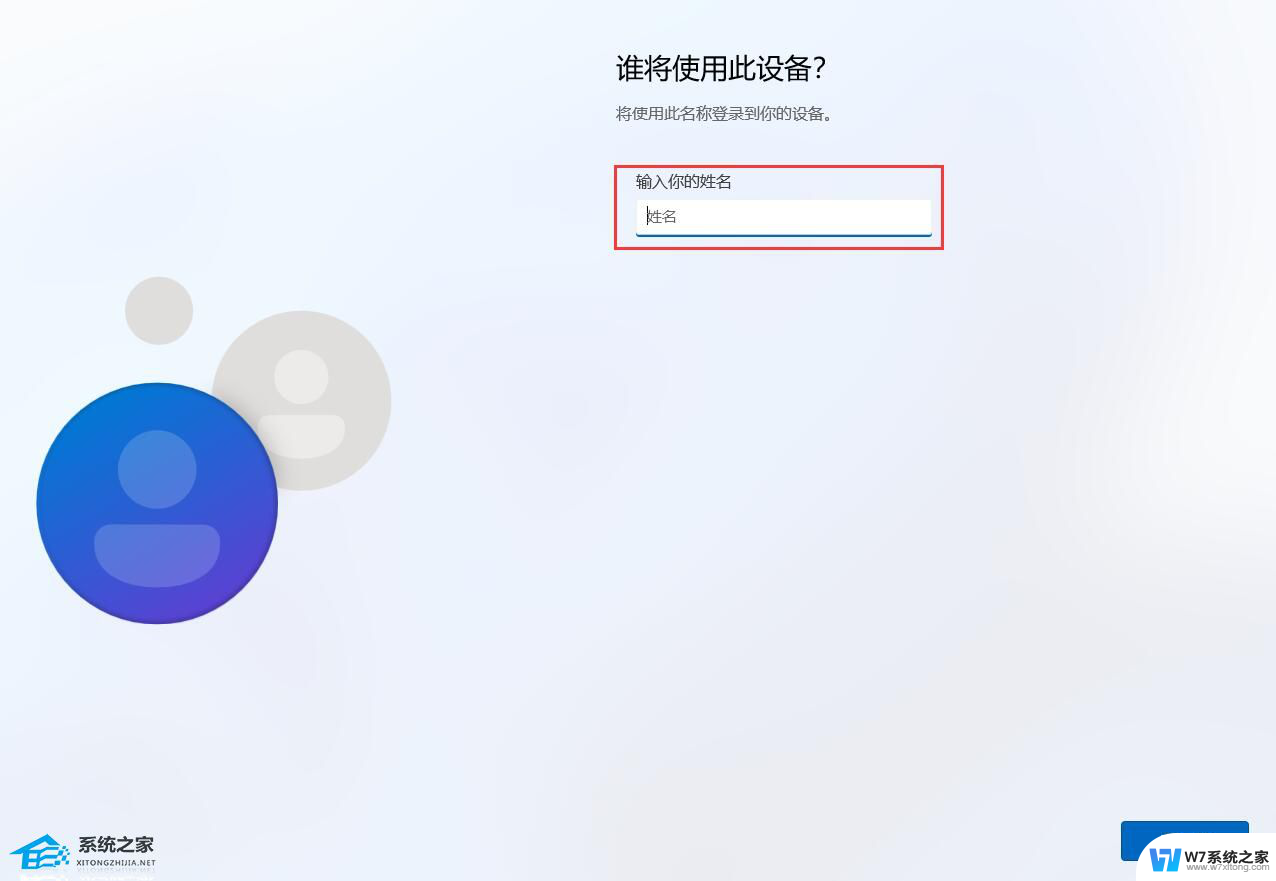
以上就是联想Win11首次开机如何跳过联网的全部内容,对于不了解的用户,可以按照以上方法进行操作,希望能够帮助到大家。
联想win11首次开机怎么跳过联网 联想Win11电脑跳过连接网络的步骤相关教程
-
 thinkpadwin11跳过联网激活 联想电脑win11跳过网络连接激活方法
thinkpadwin11跳过联网激活 联想电脑win11跳过网络连接激活方法2024-09-10
-
 笔记本电脑win11刚开机显示无网络 联想电脑win11跳过网络连接首次开机激活教程步骤
笔记本电脑win11刚开机显示无网络 联想电脑win11跳过网络连接首次开机激活教程步骤2024-03-07
-
 win11绕过开机联网 win11首次开机如何跳过联网连接
win11绕过开机联网 win11首次开机如何跳过联网连接2024-02-18
-
 惠普win11怎么跳过联网 Win11首次开机跳过联网激活教程
惠普win11怎么跳过联网 Win11首次开机跳过联网激活教程2024-03-07
- 联想小新win11跳过联网激活提示断网怎么回事 win11跳过联网激活方法详解
- win11联网了怎么跳过激活 最新的Win11跳过联网激活方法有哪些
- 笔记本验机win11跳过联网 新笔记本win11联网设置教程
- 荣耀笔记本win11激活怎么跳过联网 华为Win11系统怎么跳过联网激活
- win11系统注册跳过 Windows11跳过联网激活教程
- win11卡在了登陆microsoft账户 跳过Win11电脑联网登录微软账户的步骤
- win11怎么把开始为何在左边 Win11开始菜单怎么调整到左边
- 手机投屏win11笔记本电脑怎么设置 手机电脑投屏连接教程
- win11比win10大多少g Win11系统相比Win10占用内存少吗
- windows11wlan不见了 Win11电脑wifi连接图标消失了怎么办
- win11任务栏怎么永不合并 win11任务栏怎么调整不合并
- win11如何修改鼠标光标 word光标设置方法
win11系统教程推荐
- 1 电脑麦克风怎么打开win11 Win11麦克风权限开启方法
- 2 win11如何设置文件后缀 win11文件后缀修改方法
- 3 指纹录入失败 win11 荣耀50指纹录入失败怎么办
- 4 win11防火墙拦截 Win11 24H2版内存隔离功能如何开启
- 5 如何关闭win11的防火墙和杀毒软件 win11如何关闭防火墙和杀毒软件
- 6 win11显示 任务栏右边 Win11任务栏靠右对齐的方法
- 7 win11不显示视频预览图 Win11 24H2升级后图片无法打开怎么办
- 8 win11禁止系统隔离危险文件 Win11 24H2版内存隔离功能开启步骤
- 9 win11右键怎么设置多几个选项 Win11右键菜单默认显示更多选项怎么自定义设置
- 10 win11电脑设置共享 Win11文件夹共享设置教程